Sokan megtanultuk használni a számítógépünket a Windows valamelyik verziójának köszönhetően. Az egyik első képesség, amit megtanítanak nekünk (vagy legalábbis ez történt velem), az, hogy kezeljük a felszerelésünkben található információinkat, akár a merevlemezen, akár a cserélhető adathordozókon (még mindig emlékszem, hogy a tanáraim vizsgáztak a mozgás módjáról fájlokat és mappákat másolhat, hozhat létre, rendezhet és kereshet a rendszerben, ezek a srácok nagyon megnehezítették a Win 3.1 XD fájlkezelőjét).
Ezúttal meglátjuk, hogy a könyvtár hierarchia GNU / Linux rendszerben. Igaz, hogy nem feltétlenül szükséges 100% -ban ismerni, de hidd el, hogy ez sokkal könnyebbé teszi az életedet, ha fogalmad van róla;
Ez a cikk azt a kettős célt szolgálja, hogy gyors hozzáférési útmutató legyen, valamint hogy későbbi referencia-útmutató is legyen. Ehhez az az információ, amely szerintem több "Specializált" visszafogottabb színű, hogy megkönnyítse a gyors olvasást.
A könyvtárak általános felépítése
A UNIX fájlrendszerben (és hasonlókban, mint például a GNU / Linux) a könyvtárak több alhierarchiája létezik, amelyeknek az egész rendszerben több és különböző tárolási és szervezési funkciók vannak. Ezek a könyvtárak az alábbiakba sorolhatók:
<° Statikus: Olyan fájlokat tartalmaz, amelyek az adminisztrátor (root) beavatkozása nélkül nem változnak, azonban bármely más felhasználó elolvashatja azokat. (/ bin, / sbin, /dönt, /csomagtartó, / usr / bin...)
<° Dinamikus: Változtatható fájlokat tartalmaz, és olvashatóak és írhatók (némelyiket csak a megfelelő felhasználó és a root). Tartalmaznak beállításokat, dokumentumokat stb. (/ var / mail, / var / spool, / var / run, / var / lock, / home...)
<° Megosztva: Olyan fájlokat tartalmaz, amelyek megtalálhatók az egyik számítógépen, és a másikban használhatók, vagy akár megoszthatók a felhasználók között.
<° Korlátozott: Olyan fájlokat tartalmaz, amelyeket nem lehet megosztani, azokat csak az adminisztrátor módosíthatja. (/ stb, /csomagtartó, / var / run, / var / lock...)
gyökér: a felhasználói fiók hagyományos neve, amely minden módban minden joggal rendelkezik (egy vagy több felhasználó). A gyökeret superuser-nek is nevezik. Általában ez az adminisztrátori fiók. A root felhasználó sok olyan dolgot megtehet, amit egy közös felhasználó nem, például megváltoztathatja a fájltulajdonosokat vagy az engedélyeket, és kis számú portokhoz köthet. Nem ajánlott a root felhasználót egyszerű, rendszeres használatra használni, mivel ez veszélyezteti a rendszert azáltal, hogy garantálja az egyes futó programok privilegizált hozzáférését. Célszerű normál felhasználói fiókot használni, és ha szükséges, használja a su parancsot a root jogosultságok eléréséhez.
Ezt a struktúrát fa formájában ábrázolják, amint az a következő képen látható:
ahol a fa gyökere/) a teljes könyvtárstruktúra és az ágak alapja (könyvtárakat és fájlokat) felmerülnek vagy lógnak az említett alapon.
Könyvtárfa szerkezete a GNU / Linux rendszerben
Néhány Linux disztribúció a saját igényeiknek megfelelően módosítja a könyvtárfa szerkezetét. Egyébként a szabvány a következő:
Így néz ki a számítógépemen (még az asztali képernyőképeken is tükrözöm az XD metal szellememet):
Elég a kitérőkből, és merüljünk el a témában ...
Az ekönyvtárfa szerkezete
<° / (gyökér): Hasonló a gyökérkönyvtárhoz "C: \”A DOS és a Windows operációs rendszerek közül. Ez a könyvtárhierarchiában a legmagasabb szint, ez az egész rendszer tárolója (hozzáférés a fájlrendszerhez, beleértve a cserélhető lemezeket [CD-k, DVD-k, pendrive-ok stb.]).
<° / bin (bináris): A bináris fájlok a Linux futtatható fájlok (hasonlóak a fájlokhoz) .exe Ablakok). Itt lesznek az operációs rendszer saját programjainak futtatható fájljai.
<° / boot (boot): Itt találjuk meg a Linux indításához szükséges fájlokat, a bootloader konfigurációs fájljaiból (lárva - Lilo), még a sajátja is mag a rendszer.
Boot loader: ez egy egyszerű program (amely nem rendelkezik az operációs rendszer összes funkciójával) kizárólag az operációs rendszer működéséhez szükséges minden előkészítésére szolgál.
Mag vagy kernel: a szoftver az operációs rendszer legfontosabb része. A fő felelős a különböző programok biztonságos hozzáférésének biztosításáért a számítógép hardverén vagy alapvető módon, az erőforrások kezeléséért, a rendszerhívás szolgáltatásain keresztül.
<° / dev (eszközök): Ez a mappa azokat a rendszereszközöket tartalmazza, amelyekhez még nem rendeltek hozzá könyvtárat (például mikrofonokat, nyomtatókat, pendrive-okat (USB-meghajtókat) és speciális eszközöket (például / Dev / null). A Linux úgy kezeli az eszközöket, mintha csak egy fájl lennének az információáramlás megkönnyítése érdekében.
/ dev / null vagy null eszköz (null periféria): ez egy speciális fájl, amely elveti az összes információt, ami bele van írva vagy átirányítva. Viszont semmilyen folyamathoz nem nyújt adatokat, amelyek megpróbálnak belőle olvasni, egyszerűen visszaküldi az EOF-t vagy a fájl végét. A leggyakrabban használt út az átirányítás, mivel a / dev / null egy speciális fájl és nem könyvtár; ezért nem mozgathat (mv) és nem másolhat (cp) fájlokat belül.
<° / stb (stb.): Itt tárolják a telepített programok konfigurációs fájljait, valamint bizonyos, a rendszer indításakor végrehajtott parancsfájlokat. Ezeknek a konfigurációs fájloknak az értékeit ki lehet egészíteni vagy helyettesíteni lehet a felhasználói konfigurációs fájlokkal, amelyek mindegyike megtalálható a saját „otthonában” (személyes mappa).
- / etc / opt / A könyvtárban tárolt programok konfigurációs fájljai /dönt.
- / etc / X11 / Konfigurációs fájlok az X Window System 11. verziójához.
X: Feladata az operációs rendszertől teljesen független grafikus információk megjelenítése.
- / etc / sgml / Konfigurációs fájlok az SGML számára.
Az SGML nyelv: A dokumentumok rendszerezésének és címkézésének rendszeréből áll. A dokumentumok címkézésének szabályainak megadására szolgál, és maga nem ír elő különleges címkekészletet.
- / etc / xml / Konfigurációs fájlok az XML számára.
XML: Ez egy kibővíthető metanyelv a címkék számára, amelyet a World Wide Web Consortium (W3C) fejlesztett ki. Ez az SGML egyszerűsítése és adaptálása. Könnyebb megvalósítani, mivel elkerüli néhány fejlett SGML-funkciót.
<° / home (home): Itt vannak a felhasználó konfigurációs fájljai, valamint a felhasználó személyes fájljai (dokumentumok, zene, videók stb.), Kivéve a különfelhasználót (rendszergazda, root), amelynek külön könyvtár van. Hasonló a "Saját dokumentumok" -hoz a Windows rendszerben.
<° / lib (könyvtárak): Ez tartalmazza a hosztolt programok elengedhetetlen megosztott könyvtárait (rosszul ismert könyvtárakként), vagyis a / kuka / y / sbin /, a kernel könyvtárai, valamint a modulok és az illesztőprogramok (illesztőprogramok).
<° / átlag (átlag / átlag): Tartalmazza a cserélhető adathordozók, például a CD-ROM-olvasók, a Pendrives (USB-memória) rögzítési pontjait, sőt ugyanazon merevlemez más partícióinak, például egy másik operációs rendszer által használt partíció csatlakoztatására is szolgál.
<° / mnt (tartók): Ezt a könyvtárat általában ideiglenes meghajtótartókhoz használják. A / media-hez hasonló könyvtár, de főleg a felhasználók használják. Merevlemezek és partíciók ideiglenes csatlakoztatására szolgál a rendszerre; a / media könyvtárral ellentétben nincs szüksége jelszóra.
<° / opt (opcionális): Opcionális programcsomagokat tartalmaz statikus alkalmazásokhoz, vagyis megoszthatók a felhasználók között. Ezek az alkalmazások nem menti a beállításokat ebbe a könyvtárba; ily módon minden felhasználónak ugyanazon alkalmazás különböző konfigurációja lehet, így az alkalmazás meg van osztva, de nem azok a felhasználói konfigurációk, amelyeket a megfelelő könyvtárukba mentenek a / home.
<° / proc (folyamatok): Főleg szöveges fájlokat, virtuális fájlrendszereket tartalmaz, amelyek dokumentálják a rendszermagot és a szöveges fájlokban lévő folyamatok állapotát (pl. Üzemidő, hálózat).
<° / root (rendszergazda): Ez az adminisztrátor / otthona (csak neki). Ez az egyetlen / home ami alapértelmezés szerint nem szerepel a fent említett könyvtárban.
<° / sbin (rendszer bináris fájljai): Speciális bináris rendszer, a superuser (root) kizárólagos parancsai és programjai, például init, route, ifup, például mount, umount, shutdown). A felhasználó bármelyik parancsalkalmazást futtathatja, ha elegendő engedéllyel rendelkezik, vagy ha rendelkezik a superuser jelszóval.
<° / srv (szolgáltatások): Rendszerinformációk az általa kínált egyes szolgáltatásokról (FTP, HTTP ...).
<° / tmp (ideiglenes): Ez egy könyvtár, ahol ideiglenes fájlokat tárolnak (például: az internetes böngésző által). A rendszer indításakor ezt a könyvtárat megtisztítják.
<° / usr (felhasználók): A felhasználói adatok másodlagos hierarchiája; tartalmazza a legtöbb segédprogramot és többfelhasználós alkalmazást, vagyis minden felhasználó számára elérhető. Más szavakkal, megosztott fájlokat tartalmaz, de ennek ellenére csak olvashatók. Ez a könyvtár akár a helyi hálózat más számítógépeivel is megosztható.
- / usr / bin: A legtöbb asztali alkalmazás futtatható fájljai (nem adminisztratívak az összes felhasználó számára) (például firefox). Ezek csak olvashatók, de saját beállításokkal rendelkezhetnek minden felhasználó számára a / home-ban. Néhány futtatható fájl ugyanazokkal a könyvtárakkal rendelkezik, mint más alkalmazások, így általában nincs két azonos könyvtár ugyanazon a rendszeren, ami memóriát takarít meg és nagyobb rendet biztosít.
- / usr / include: A C és C ++ fejlécfájljai.
- / usr / lib: C és C ++ könyvtárak.
- / usr / local: Ez egy másik szint, amely a könyvtárhoz hasonló hierarchiát kínál / usr.
- / usr / sbin: Nem alapvető bináris rendszer; például a különböző hálózati szolgáltatások démonjai. Vagyis olyan programokat tartalmaz, amelyek nem biztosítanak felhasználói felületet, és általában a rendszer indításakor vagy bizonyos körülmények között futnak. Futás közben a felhasználó nem közvetlenül kezeli őket, bár futtatásuk előtt konfigurálhatók.
- / Usr / share: Megosztott fájlok, például konfigurációs fájlok, képek, ikonok, témák stb.
- / usr / src: Egyes alkalmazások és a Linux kernel forráskódjai. Mint a / mnt, ezt a mappát a felhasználók közvetlenül kezelik, hogy elmenthessék benne a programok és könyvtárak forráskódját, és így könnyedén, engedélyekkel kapcsolatos problémák nélkül hozzáférhessenek hozzá. Lehetővé teszi, hogy a forráskód saját területtel rendelkezzen, hozzáférhető, de minden felhasználótól távol.
- / usr / X11R6 / X Window System, 11. verzió, 6. kiadás. Ez a könyvtár a grafikus környezettel kapcsolatos.
<° / var (változók): Változó fájlok, például naplók, spoolfájlok, adatbázisok, ideiglenes e-mail fájlok és általában néhány ideiglenes fájl. Általában rendszer-nyilvántartásként működik. Segítsen megtalálni a probléma eredetét.
- / var / cache: Az alkalmazások gyorsítótára, bár a / tmp könyvtárat is ugyanahhoz használják.
- / var / crash / Az adatok és információk az operációs rendszer összeomlásaira vagy hibáira utalnak. Pontosabb, mint / var általában.
- / var / games / Változó adatok a rendszerjátékokból. Ez a könyvtár nem alapvető fontosságú, és gyakran maguk a játékalkalmazások is kihagyják őket, mivel a felhasználói mappát használják / home például a változó adatok konfigurációként történő mentéséhez. Egyébként a gnome játékok ezt a könyvtárat használják.
- / var / lib: Információ az alkalmazások aktuális állapotáról, maguk az alkalmazások módosíthatják.
- / var / lock: Fájlok, amelyek biztosítják, hogy az erőforrást csak egy adott alkalmazás használja, amely a kizárólagosságát kérte, a kiadásáig.
- / Var / log: Ez az egyik legfontosabb alkönyvtár, mivel mindenféle rendszernaplót itt tárolnak.
- / var / mail: Postafiók vagy a felhasználók üzenetei. Ha nem használ titkosítást, akkor a személyes mappát általában ugyanarra a munkára használják az e-maileket kezelő programok.
- / var / opt: A csomagban felhasznált adatok /dönt.
- / var / run: Legfrissebb információk. A rendszer működésével foglalkozik az utolsó indítás óta. Például a jelenleg regisztrált vagy bejelentkezett felhasználók, akik beléptek; és a futó démonok.
- / var / spool: Feldolgozásra váró feladatok (például nyomtatási sorok és olvasatlan levelek).
- / Var / tmp: Ideiglenes fájlok, amelyek ellentétben / TmpNem törlődnek a munkamenetek között, vagy a rendszer nem indul újra, de ettől függetlenül elengedhetetlenek.
<° / sys (rendszer): A futó rendszer konfigurációs paramétereit tartalmazza. A kernelre, a buszra, az eszközökre, a firmware-re, az fs-re (fájlrendszer) és másokra vonatkozó adatok.
<° / elveszett + talált: Unix rendszereken mindegyik partíciónak / fájlrendszernek van egy neve / elveszett + talált amelyben a fájlrendszer fsck eszközzel történő felülvizsgálata után helyreállított fájlokat és könyvtárakat (vagy azok maradványait) tárolják, mindezt rendszeres összeomlások, a számítógép kényszerű leállítása, áramkimaradás stb. okozzák.
Az összes fájl és könyvtár helyreállt a. Után fsck a könyvtárban a következő szerkezettel vannak tárolva / elveszett + talált, az egyes fájlok neve az inode száma:
drwxr-xr-x 3 gyökérgyökér 4096 2010-03-12 09:38 # 123805
drwxr-xr-x 3 gyökérgyökér 4096 2010-03-12 09:38 # 125488
drwxr-xr-x 3 gyökérgyökér 4096 2010-03-12 09:38 # 135836
-rw-r - r– 2 gyökérgyökér 2473 2010-03-02 16:03 # 137864
-rw-r - r– 2 gyökérgyökér 18505 2010-03-02 16:03 # 137865
-rw-r - r– 2 gyökérgyökér 56140 2010-03-02 16:03 # 137866
-rw-r - r– 2 gyökérgyökér 25978 2010-03-02 16:03 # 137867
-rw-r - r– 2 gyökérgyökér 16247 2010-03-02 16:03 # 137868
-rw-r - r– 2 gyökérgyökér 138001 2010-03-02 16:03 # 137869
-rw-r - r– 2 gyökérgyökér 63623 2010-03-02 16:03 # 137870
-rw-r - r– 2 gyökérgyökér 34032 2010-03-02 16:03 # 137871
-rw-r - r– 2 gyökérgyökér 2536 2010-03-02 16:03 # 137872
Lehet, hogy ezek a fájlok sérültek vagy hiányosak, de lehet, hogy szerencsések vagyunk, és megtaláljuk azt, amit az fsck után elveszettnek gondoltunk. Egyenként kell felülvizsgálnunk a fájlokat és könyvtárakat, mert a fájlnév elveszett. Fárasztó feladat lehet az összes fájlt és könyvtárat átnézni és megpróbálni visszahelyezni a helyükre, egyes esetekben ez gyakorlatilag lehetetlen.
fsck (fájlrendszer-ellenőrzés vagy fájlrendszer-konzisztencia-ellenőrzés): olyan segédprogram, amelynek feladata a fájlrendszerbeli inkonzisztenciák megoldása, mivel kijavítja a rendszer lehetséges hibáit. Az fsck a rendszer indításakor automatikusan fut, hiba esetén, de a rendszergazda manuálisan is felhasználhatja az ellenőrzés kényszerítésére.
Tehát tudjátok, tanulmányozzátok jól, hogy holnapra XD vizsga lesz ...
forrás:
<° http://tuxpepino.wordpress.com/2008/01/09/jerarquia-directorios-gnulinux/
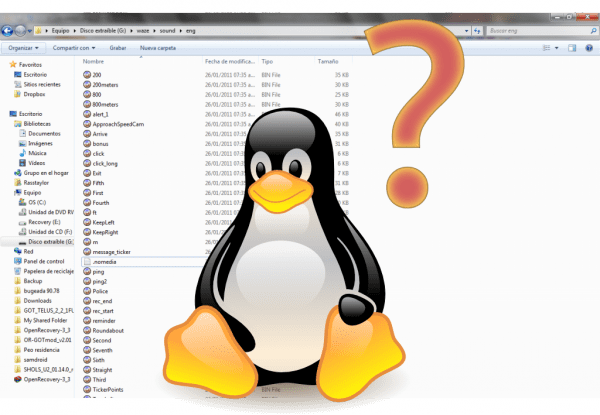
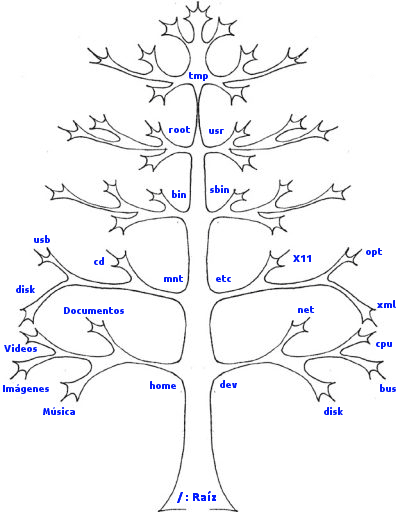
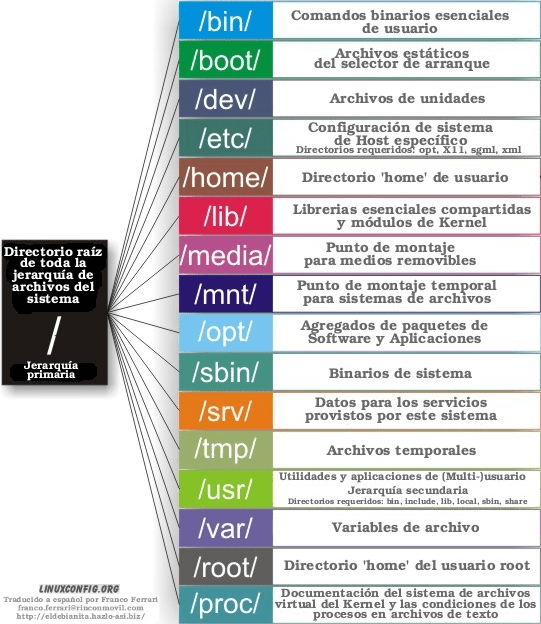
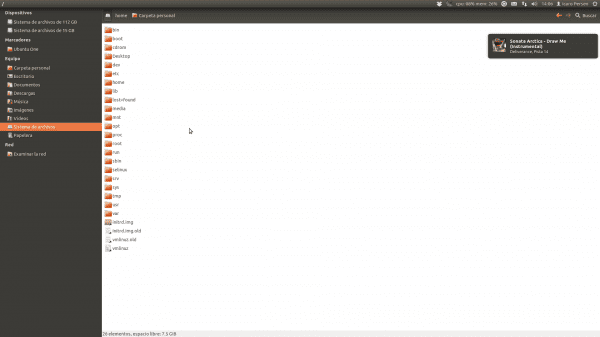

















Nagyon hasznos, hogy kicsit részletesebben megtudja, milyen a Linux szervezet, köszönöm!
Tudna segíteni abban, hogy a felhasználói jelszavakat mely mappák tárolják az Ubuntuban
/ etc / shadow
de a jelszavak titkosítva jelennek meg
wooooow !!
Kiváló munka @Perseo
Gratulálok Perseus, nagyszerű munka !! 🙂
Kiváló tuto, nagyon jó lenne, lehetőségeid szerint, PDF-be tenni az oktatóanyagok fórumán belül. +1.
Mindig használhatja http://www.printerfriendly.com érte
+10 !!!! Mesés, csak hozzáadtam az elemet a kedvenceimhez. egyértelmű magyarázat a Linux felépítéséről. Sok ilyet nem tudtam !!!!
Perseus igaz. Kiváló cikk 😀
Őszintén szólva én is sokat tanultam ebből a cikkből ... elképesztő, hogy mennyire jól magyarázható, Perseus erre valóban van ajándéka O_o
Már világos
Kiváló, nagyon köszönöm 😀
Köszönöm mindenkinek a megjegyzéseket 😀
Nem készíthet PDF-t, ezeket az információkat meg kell osztani 😀
Természetesen megadjuk, csak adj egy kis helyet (mostanában van egy kis munkám: D), és szívesen megcsinálom 😉
Függőben leszek 😀
A magyarázat kiváló. Nagyon jó cikk.
Verhetetlen 😉
Nagyon köszönöm ezt a cikket, Perseus. Ez a fajta információ nagymértékben gazdagítja a blogot, mivel nemcsak hírekről vagy annak bemutatásáról szól, hanem arról, hogy többet tudjon meg az operációs rendszerünkről. Kétségtelen, hogy most már tudok egy kicsit többet azokról a dolgokról, amelyeket mindig is szerettem volna tudni, amikor szembesültem azokkal a "gazember" fájlokkal, amelyek nem engedtek változtatni, mert nem voltam "gyökér", heh heh heh.
Nagyon köszönöm, hogy kommentálta barátom, megpróbáljuk tovább javítani: D.
PS: Elnézést a késésért, de más disztribúciókat tesztelek a számítógépemen.
Ismer olyan parancsot, amely a rendszeren kívüli alkalmazást arra kényszeríti, hogy az opt rendszerbe telepítse magát a fájlrendszer helyett?
Nagyon jól meg van magyarázva, végül megértettem, hogy amikor a Slax élő cd-jét használtam, a Slackware alapján én az mnt-be illesztettem a dolgokat, nem pedig a médiába. Üdvözlettel.
Kiváló cikk, nagyon teljes, köszönöm a hozzájárulást.
Pdta. Szonáta szabályok! 😛
Nagyon jó. Köszönöm a beruházást.
Nagyon jó cikk, nagyon köszönöm az információt!
Helló, le lehet nyomtatni ezt az útmutatót pdf-ben vagy doc-ban, hogy bárhol nyugodtan elolvashassam, ha lehetséges, adja meg a linket, szia köszönöm szépen
Hello.
Nyomtathat közvetlenül ugyanazon a böngészőn keresztül, vagy elmentheti ezt az oldalt (File-Save), majd otthon kinyomtathatja.
Remélem segítettem neked 😉
Üdvözlet és üdvözlet a blogon.
az igazság a legjobban dokumentált és összefoglalt, amit gratuláltam a cikk készítőjének
Köszönöm a hozzájárulást !!! Jól jön, hogy megtudja, mi történik!
A / dev / könyvtár tele van fájlokkal, amelyek a "nem meghajtók" eszközökre mutatnak (soros port, párhuzamos, fizikai vagy virtuális lemezmeghajtók ... bla, bla, bla) a többiekre, nagyon jó!
Helló, nagyon jó, mindannyian, egy barátom ajánlására eljutottam erre a gyönyörű weboldalra, és többet tudtam meg a Linuxról, még mindig sok kétségem van, hogy szerintem már megszoktam a Windows használatát, de amikor megláttam a barátom számítógép Meglepődtem, hogy többet szeretnék tudni.
A srácok tudják, hogy a Windows-ban vannak logikai partíciók (C lemez, D lemez) a Linuxban, hogyan tudom ezt megtenni, mert ha a Windowsban megnézzük, ha történt valami, akkor töröltem a C-t, és a DI-ben mentett biztonsági másolat segítségével helyre tudtam állítani Linuxban nem tudom, hogy van, teljesen elveszett.
Nos, remélem, segít nekem, kérem, szeretem a Linuxot, és szeretném, ha segítene nekem.
viszlát
Hello Belen:
Nos, az első és alapvető dolog a tanulás akarása, és láthatóan van rá tartalék. A tanácsom az, hogy kezdj el olvasni ezt a cikket és a benne található linkeket.
Ahhoz azonban, hogy ugyanezt tegye, mint a Windows-ban, a dolog viszonylag egyszerű, csak el kell választania a partíciót a / home. De ahogy mondtam, ha fogalmad sincs a fájlrendszerről GNU / Linux, Azt hiszem, azzal a cikkel kellene kezdeni 😉
Nagyon köszönöm, jó, tudod, amennyire el tudtam olvasni, csak megtudtam, hogy ezek disztribúciók, nagyon szeretem a kubuntut, láttam másokat is, de a név szépnek tűnik> .. <elkezdem venni az elsőt lépések repeatedly többször is köszönöm, kommentálom, hogy állok a Linuxszal.
Viszlát 🙂
Nagyon jó választás ^ _ ^
Nagyon jó bemutató, igen uram. Ez azt mutatja, hogy dolgoztál. Azok számára, akik nem értenek sokat, nagy segítség lesz, és nekünk, akiknek jobban helyt állunk, ez egy kellemes kellemes emlékeztető az olvasásra.
Jó reggelt, nagyon tetszett a cikked. Kételyem van:
Hogyan menthetem a fájlokat a gyökérkönyvtárba? Ez az, hogy a / home már tele van, és szeretném tudni, hogy a / könyvtárban lehet-e nagyobb helyet biztosítani, több mint 20 Gb van, amit ki akarok használni. Nem szeretném, ha át kellene méretezni a partíciókat. Köszönöm a segítséget.
Nagyon jó cikk, gratulálok és tartsd fenn, követlek és ne felejtsd el, hogy mindig meghívlak, hogy ismerd a BSD-t (operációs rendszer)
Kiváló munka, nagyon jól magyarázható. Köszönöm…!
Nagyon jó a legteljesebbből, amit a mai napig el tudtam olvasni.
Üdvözlet.
Helló, megkérdezem, miből áll a Linuxuser száma, és láttam már különböző internetes oldalakon. Előre is köszönöm a választ.
Nagy!! A Huayra telepítve van az iskolahálózaton, és jobbak, mint a Windows. Az információk nagyon hasznosak voltak számomra. Köszönet a megosztásért!!
Köszönöm, kiváló munka, ez sok kétséget tisztázott, és segített abban, hogy megkönnyítsem a Linux világának oktatását.
Helló, van egy ultra hibrid lemezem, és szeretnék mindent telepíteni az elejével az ssd részbe, kerestem, és nem találtam valami konkrétat, de ezt a megjegyzést http://www.linux-es.org/node/112 hogy abból, amit először kitaláltam, a / bin /, / boot / and / dev / könyvtáraknak kell lenniük.
Mit gondolsz? Egészségére!
Nagyon jó, az igazság szomorú, hogy a legtöbben nem tudtuk ezt a fajta dolgot, még inkább, mivel ilyen sokáig használtuk a linuxot. A legszomorúbb az egészben, hogy öt perc múlva mindent elfelejtettem. De ennek elolvasása nagyon jó volt nekem. Két lemez használatára gondoltam ugyanarra a terjesztésre, és ezért kerestem ilyen jellegű információkat. Ez az útmutató nagyon jó.
Kiváló cikk, nagyon teljes.
Mostantól követem a blogodat
Üdv mindenkinek. Tudnom kell, hogyan lehet egy QT (C ++) alkalmazás súgóját felismerni a man parancs által. Tudja valaki, hogy hol vannak a linux parancsokkal társított fájlok ???? Előre is köszönöm.
Nagyon hasznos, köszönöm
A kérdésem az, hogy DOS-ban másolom vagy áthelyezem, a c: -et használom gyökérként és jól a rendeltetési helyet, az utat a c: \ -ből és nem tudom, honnan induljak ???
Nagyon jó közreműködés, soha nem kommentálok sokat a blogról és egyéb dolgokról, de a munkád nagyon jó volt, mindenhol olvastam és sokat tanultam ... de ez csak mindent a helyére tett, és azt hiszem, hogy ez a teszt óriási érzelem legyen.
Kiváló hozzájárulás. Köszönöm szépen az információt!.